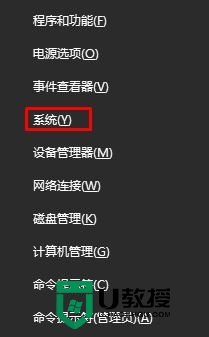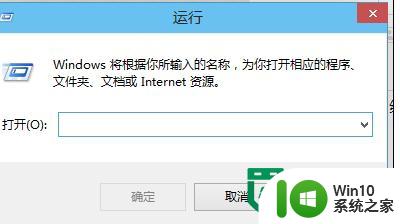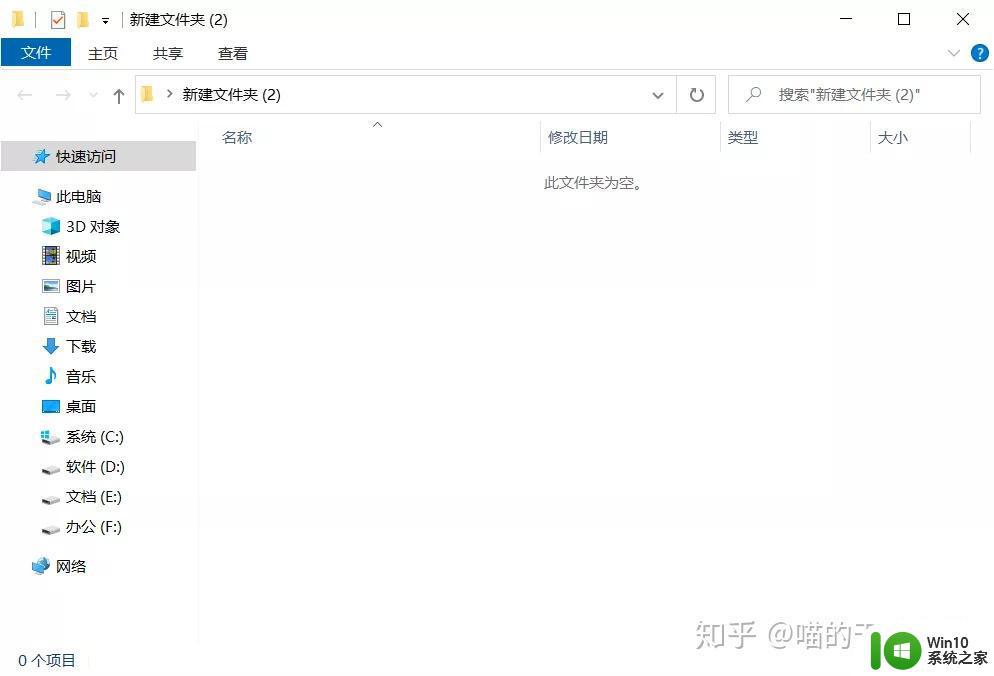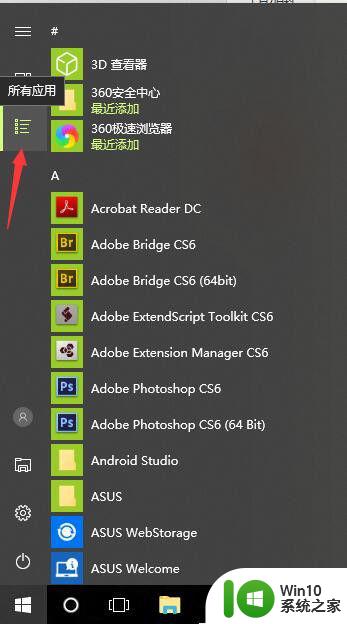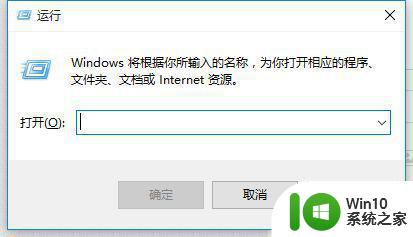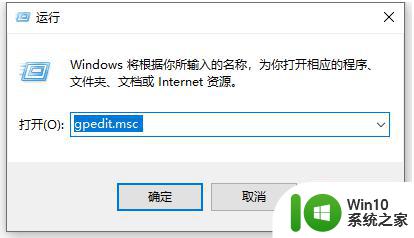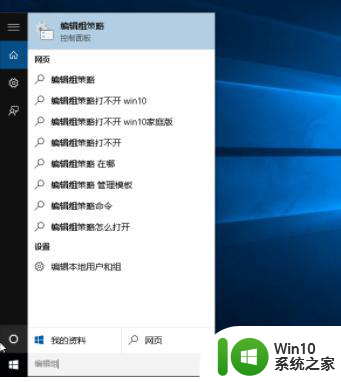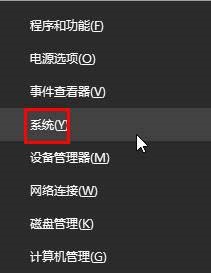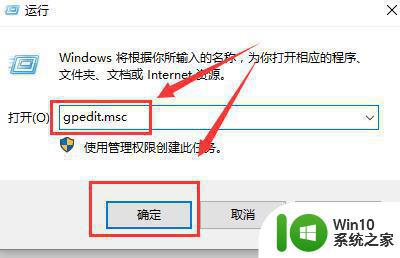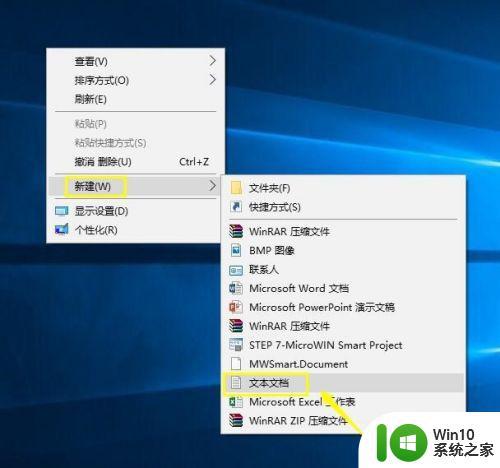win10组策略总提示“命名空间”怎么取消 Win10组策略取消命名空间方法
更新时间:2024-04-25 11:09:03作者:xiaoliu
Win10组策略中的“命名空间”是一个用于管理计算机上不同类型资源的重要设置选项,但有时候我们可能需要取消这个命名空间以达到特定的目的,取消Win10组策略中的命名空间方法并不复杂,只需按照一定的步骤操作即可完成。接下来我们将介绍具体的取消命名空间方法,让您可以轻松地完成这一操作。
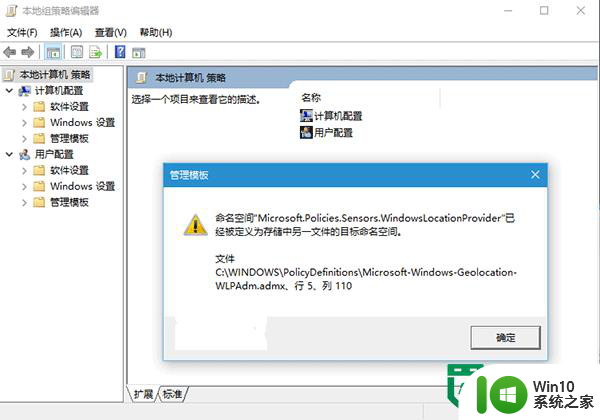
具体的操作步骤如下:
1、打开这台电脑,进入C:\Windows\PolicyDefinitions,找到并删除Microsoft-Windows-Geolocation-WLPAdm.admx;
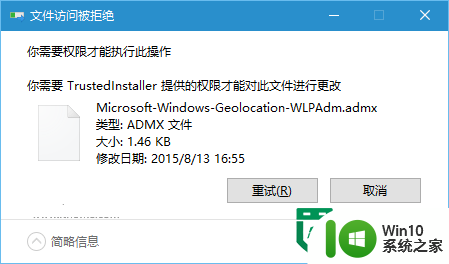
2、找到需要删除的文件,在该文件上点击右键,选择“管理员取得所有权”;
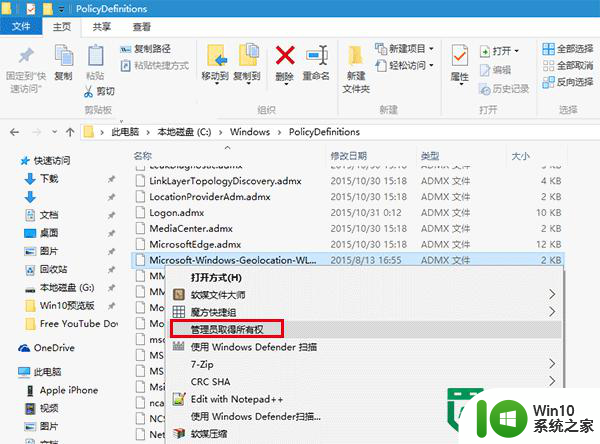
3、执行“夺权”后,再次删除该文件。
以上就是win10组策略总提示“命名空间”怎么取消的全部内容,碰到同样情况的朋友们赶紧参照小编的方法来处理吧,希望能够对大家有所帮助。